使用以下步骤可以决定为选定的斜踏步样式定义哪种斜踏步类型
- 依次单击

 .
. 
将显示“样式管理器”,并且在树状视图中展开当前图形。
- 展开“建筑对象”,然后展开“楼梯斜踏步样式”。 注: 或者,在图形中选择一个楼梯,然后 依次单击


 .
. 
- 选择“楼梯斜踏步样式”。
- 单击“设置”选项卡。
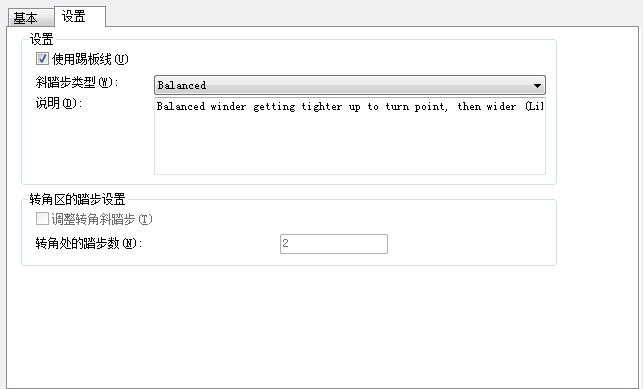
- 指定楼梯斜踏步设置:
如果希望... 则... 使用踢板线调整斜踏步 选中“使用踢板线”。 使用踏步线调整斜踏步 清除“使用踢板线”。 让踏步沿楼梯长度持续绕转 在“斜踏步类型”中选择“平衡”。 注: 这是具有 1/2 或 1/4 转角的所有旧版楼梯使用的类型。分别调整每个斜踏步 在“斜踏步类型”中选择“手动”。 基于单点和转角区域调整斜踏步 在“斜踏步类型”中选择“单点”。 在“斜踏步类型”中选择“单点”时,设置要使用的斜踏步数量 选择“调整斜踏步转角”,然后在“转角中的踏步数”中输入值。 注: 使用单点类型时,很重要的一点是,如果转角点会在楼梯的边缘或角点上,需要清除“使用踢板线”。否则踏步会产生重叠,而且楼梯会有缺陷,从而导致在图形中显示一个解决方案提示图标。 - 指定完楼梯斜踏步样式的特性之后,单击“确定”。